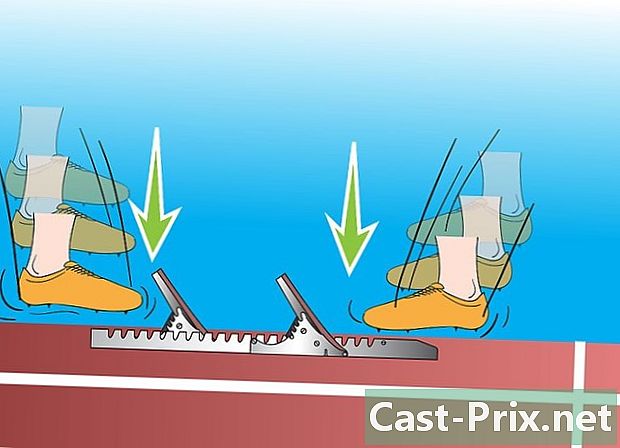ہارڈ ڈرائیو کی ناکامی کو کیسے پہچانا جائے

مواد
ایک وکی ہے ، جس کا مطلب ہے کہ بہت سے مضامین متعدد مصنفین نے لکھے ہیں۔ اس مضمون کو بنانے کے ل 10 ، 10 افراد ، کچھ گمنام ، نے اس کے ایڈیشن اور وقت گزرنے کے ساتھ اس کی بہتری میں حصہ لیا۔ہارڈ ڈرائیوز کمپیوٹر سسٹم کا ایک اڈہ ہیں۔ کمپیوٹر کو استعمال کرنا ڈیٹا کو جوڑنے کے مترادف ہے ، اور ہارڈ ڈسک یقینا place وہ جگہ ہے جہاں ہم اپنے تمام اعداد و شمار کو محفوظ کرتے ہیں: خاندانی البمز ، موسیقی ، پیشہ ور دستاویزات ، ای میلز اور اسی طرح کی۔ آپ کے کمپیوٹر کے زیادہ تر اجزاء الیکٹرانک ہوتے ہیں ، وہ میکانی ٹولنگ کے ملنے کے بعد تھوڑی دیر بعد نہیں ٹوٹتے ، مثال کے طور پر ، کار میں۔ تاہم ، ہارڈ ڈسک واحد واحد مکینیکل آلات ہے جو جدید کمپیوٹنگ میں استعمال ہوتا ہے اور اسی وجہ سے اس کا مرنا ممکنہ طور پر ہوتا ہے۔ ہارڈ ڈرائیو کی ناکامی کے انتباہی علامات کو پہچاننا سیکھنا ضروری ہے ، کیوں کہ آپ کے پاس اپنے سسٹم کا مکمل بیک اپ بنانے کے لئے بجٹ نہیں ہے۔ آپ کو اعداد و شمار کے ضائع ہونے سے پہلے اسے بازیافت کرنے کی ضرورت ہوگی ، کبھی کبھی ہمیشہ کے لئے ، اگر یہ کسی بھی قیمت کے لئے وصولی کے قابل نہیں ہے۔
مراحل
-
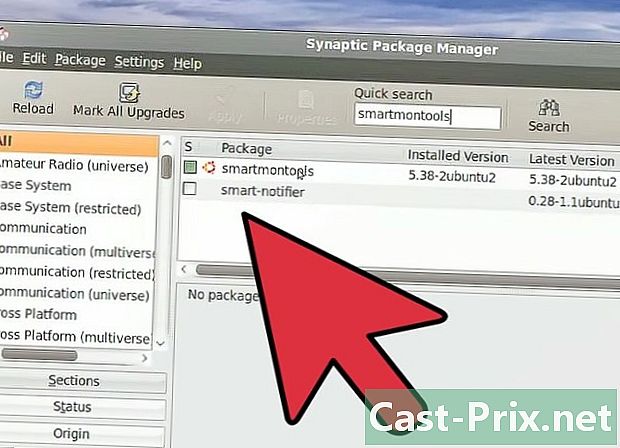
اس بات کی نشاندہی کرنا یقینی بنائیں کہ ہارڈ ڈرائیو ناکام ہونے والی ہے۔ یہ ہمیشہ ممکن نہیں ہوتا ، کیوں کہ بعض اوقات ہارڈ ڈسک کی بے رحمی سے موت ہوجاتی ہے ، لیکن بہتر ہے کہ ان علامات پر دھیان دیں جو آپ کے ڈیٹا کو بچانے اور پیشہ ورانہ مدد تلاش کرنے کا موقع حاصل کرنے کے لئے آنے والے حادثے کی گواہی دیتے ہیں۔ آپ کی ہارڈ ڈرائیو ناقابل یقین حد تک حساس ہے ، لہذا اسے کھولنے کی کوشش نہ کریں اور اس پر ایک نظر ڈالیں جب تک کہ آپ یہ نہ جان لیں کہ آپ کیا کر رہے ہیں۔ اور اگر آپ ابھی بھی اسے کھولنا چاہتے ہیں تو ، اس بات کو یقینی بنائیں کہ ٹرےوں کو ہوا سے دوچار نہ کیا جائے: ہارڈ ڈسکیں صرف 100 کلاس لیبز میں کھولی جاسکتی ہیں ، ورنہ وہ تقریبا فوری طور پر مٹی کے ذریعہ تباہ ہوجائیں گے۔ ڈیٹا کی بازیابی سے زیادہ بیک اپ بنانا بہتر ہے: یہ بہت آسان اور سستا ہے۔ ایک بار جب آپ کو ناکامی کی علامات کا پتہ چل جاتا ہے تو ، آپ کو تصدیق کرنی ہوگی کہ آپ نے اپنے ڈیٹا کا بیک اپ لیا ہے اور اگر ایسا نہیں کیا گیا تو بیک اپ لیا گیا ہے۔ پھر ، جب ناکامی ہوتی ہے تو ، آپ اس کی ضمانت ادا کرسکتے ہیں اگر یہ ابھی بھی درست ہے یا نئی ہارڈ ڈرائیو خرید سکتے ہیں۔ ڈیٹا کی بازیابی میں ہزاروں یورو لاگت آسکتی ہے اور اس میں کوئی گارنٹی نہیں ہے کہ تمام ڈیٹا کو بازیافت کیا جاسکتا ہے۔ یہ ایک مضحکہ خیز قیمت ہے ، آپ کے پاس بہترین قیمت کی تلاش میں خریداری کرنے کے سوا کوئی چارہ نہیں ہوگا۔ بیک اپ کو نئی ہارڈ ڈرائیو میں منتقل کرنے کی لاگت ڈیٹا ریکوری ماہر کے استعمال سے کہیں زیادہ سستی ہے جو بیک وقت وہی کام کرے گا۔ -

عجیب شور کا پتہ لگائیں۔ بعض اوقات نچوڑ یا کھرچنا شور کا مطلب یہ ہے کہ آپ کی ہارڈ ڈرائیو کی مرمت ہوگی ، مثال کے طور پر (یہ بہت عام بات ہے) اگر ڈرائیو متاثر ہوئی ہے۔ اس کا یہ مطلب بھی ہوسکتا ہے کہ انجن ناکام ہوچکا ہے اور شور مچانے کی وجہ سے آپ کی ہارڈ ڈرائیو نپٹ رہی ہے۔ اگر دوسری طرف آپ کو عجیب و غریب آوازیں سنائی دیتی ہیں جن کی رفتار بہت تیز ہے ، تو شاید آپ کے پاس زیادہ وقت نہیں ہوگا۔ -

غائب ہوجانے والے اور ڈسک کی غلطیوں پر توجہ دیں۔ آپ کا کمپیوٹر آپ کو کسی دستاویز کو محفوظ کرنے کی اجازت نہیں دیتا ہے؟ کیا آپ کو یقین ہے کہ کل آپ کے ڈیسک ٹاپ پر فائل موجود تھی اور آپ اسے اب نہیں دیکھ پائیں گے؟ ایک پروگرام ہے جو ہمیشہ اچھ workedا کام کرتا ہے اور اچانک یہ پوچھ کر کام کرنا چھوڑ دیتا ہے کہ اس پر منحصر فائل کی جگہ کہاں ہے؟ یہ ممکنہ علامات ہیں کہ آپ کی ہارڈ ڈرائیو میں ناکامی کا سامنا ہے۔ یقینا ،یہ آپ کے بچے ہی ہیں جنہوں نے آپ کی فائلوں کو آپ کو لطیفے یا وائرس سے دوچار کرنے کے لئے منتقل کیا ہے ، جس کی وجہ سے وہ غائب ہوچکے ہیں ، لیکن اگر آپ کے ہارڈ ڈرائیو کے لئے اعداد و شمار کا غائب ہونا کبھی بھی اچھ signی علامت نہیں ہے اگر دوسرے ممکنہ اسباب کو مسترد کیا جاسکے۔ . -
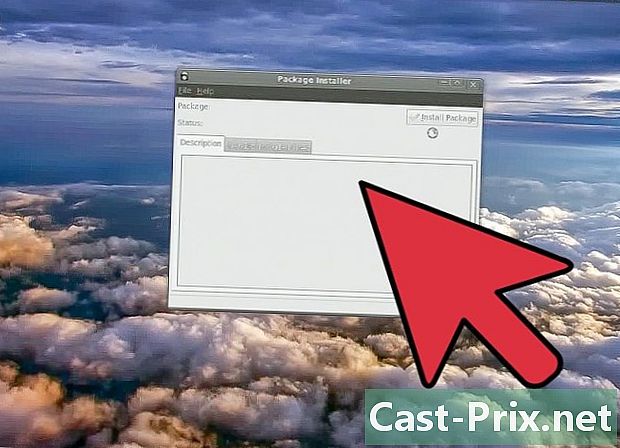
آپ کا کمپیوٹر اب آپ کی ہارڈ ڈرائیو کو نہیں پہچانتا۔ یہ واضح معلوم ہوسکتا ہے ، لیکن امکانات یہ ہیں کہ اگر آپ کے کمپیوٹر نے اب آپ کی ہارڈ ڈرائیو کو نہیں پہچانا تو مسئلہ آپ کے کمپیوٹر کا ہے ، آپ کے کمپیوٹر کا نہیں۔ کسی دوست کے کمپیوٹر پر ڈسک کی جانچ کریں تاکہ معلوم ہو کہ آیا اسے پہچانا گیا ہے۔یہ عام طور پر ایک منطق کا مسئلہ ہے ، جب تک کہ آپ عجیب و غریب شور نہ سنیں جو کسی بڑے میکانکی دشواری یا ایک مرتبہ کے مسئلے کی نشاندہی کرتے ہیں۔ -
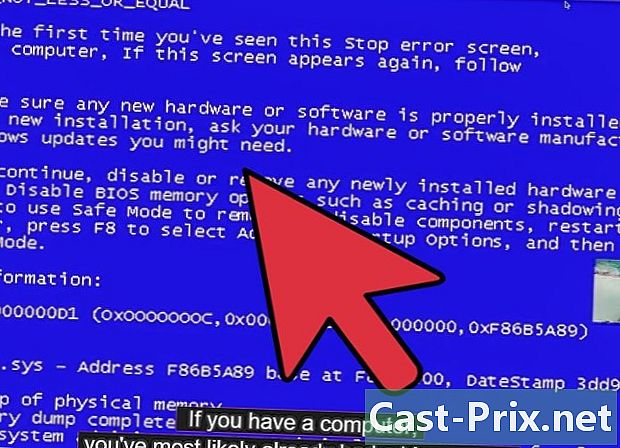
کمپیوٹر پلانٹ۔ آپ کا کمپیوٹر باقاعدگی سے نیلی اسکرین دکھاتا ہے یا اچانک ہی بوٹ ہوجاتا ہے؟ کیا یہ اکثر حادثے کا شکار ہوتا ہے ، خاص کر جب آپریٹنگ سسٹم شروع کرتے ہو؟ اگر آپ کا کمپیوٹر کریش ہو خصوصا. جب یہ فائلوں تک رسائی حاصل کرنے کی کوشش کرتا ہے (مثال کے طور پر بوٹ تسلسل کے دوران) ، تو یہ ہارڈ ڈسک کی دشواری کی نشاندہی کرسکتا ہے۔ -

رسائی کے اوقات بہت کم ہیں۔ ونڈوز ایکسپلورر میں فولڈر کھولنے میں ایک گھنٹہ نہیں لگنا چاہئے ، جس طرح ری سائیکل بِن کو خالی ہونے میں دو گھنٹے نہیں لگنا چاہ.۔ جو لوگ اس پریشانی کا سامنا کرتے ہیں وہ اگلے دو مہینوں میں اکثر ہارڈ ڈرائیو کی ناکامی کا شکار ہوجاتے ہیں۔ -

آواز ایک عمدہ اشارے ہے۔ جیسے ہی آواز اس سے مختلف ہوتی ہے جو عام طور پر ہوتی ہے ، یا جیسے ہی آپ ہارڈ ڈرائیو سے بہت ہلچل اور نچوڑ سنتے ہیں ، آپ کو اسے فورا off ہی بند کردینا چاہئے۔ شروع سے ہی اپنی ہارڈ ڈرائیو کی آوازوں کو پہچاننا سیکھیں کیونکہ آپ کو عمر کے ساتھ ہی آوازوں میں ہونے والی تبدیلی میں فرق کرنے کی ضرورت ہوگی۔ -

اگر آپ کا کمپیوٹر گر کر تباہ ہو گیا ہے یا وہ فائل نہیں ڈھونڈ سکتی ہے جو حال ہی میں موجود ہے تو اس کا مطلب یہ ہے کہ آپ کی ہارڈ ڈرائیو کا سامنا کرنا پڑتا ہے یا یہ کہ ڈرائیو کو فارمیٹ کرنے میں سادہ سسٹم فائل کی غلطی ہے۔ اس طرح کی غلطی عام طور پر (لیکن ہمیشہ نہیں) "chkdsk" فنکشن کے ذریعے ٹھیک کی جاتی ہے جس میں زیادہ تر ونڈوز انسٹالیشن لیس ہوتی ہیں۔ سی ڈسک پر سسٹم فائل کی خرابی کو دور کرنے کے لئے: اگر آپ ونڈوز وسٹا یا اس سے زیادہ کا استعمال کررہے ہیں اور "chkdsk C: / f" ٹائپ کرتے ہو تو ایڈمنسٹریٹر وضع میں اپنے کمپیوٹر کا استعمال کرتے ہوئے کمانڈ پرامپٹ کھولیں۔ (اگر آپ ڈیٹا فائل کی غلطیوں کو بھی جانچنے کے لئے "chkdsk" استعمال کرنا چاہتے ہیں تو آپ دوسرا پیرامیٹر شامل کرسکتے ہیں: "chkdsk C: / f / r")۔ -
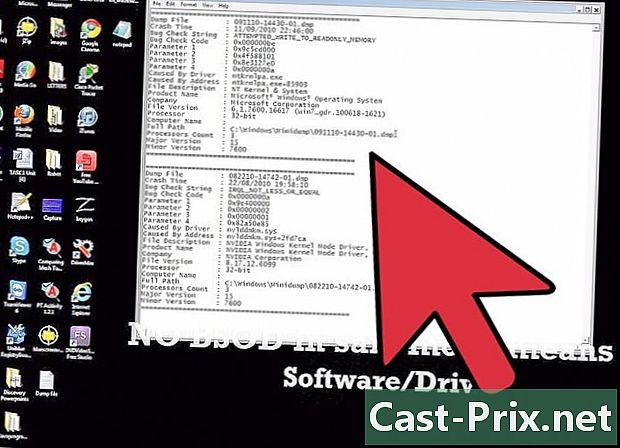
"Chkdsk" آپ کو ڈسک C پر سسٹم فائلوں کی ساخت کو کنٹرول اور مرمت کرنے کی سہولت دیتا ہے۔ (اور اگر آپ / r پیرامیٹر استعمال کرتے ہیں تو تمام ڈیٹا فائل کی غلطیوں کو بھی چیک اور ٹھیک کریں) اگر آپ کے پاس ایک سے زیادہ ہارڈ ڈسک ہیں تو ، دونوں کی ہارڈ ڈسک پر "chkdsk" چلانے کا مشورہ دیا جاتا ہے ، C کی جگہ لے لے: خاص طور پر اس ڈسک سے وابستہ خط کے ذریعہ (مثال کے طور E: اور اس معاملے میں کمانڈ ہو گی " chkdsk E: / f / r ")۔ زیادہ تر معاملات میں یہ فائل سسٹم کی خرابی کو ختم کردے گا اور ڈرائیو معمول کے مطابق کام کرے گی۔ تاہم ، اگر غلطی دوبارہ آ جاتی ہے تو ، آپ 12 گھنٹے کے اندر دوبارہ ڈرائیو کرنے کی کوشش کرسکتے ہیں جہاں خرابی واقع ہوئی ہے۔ یا یہ ڈسک کی ناکامی ہے اور آپ کو اسے ہٹانے اور تبدیل کرنے سے پہلے زیادہ سے زیادہ ڈیٹا کو بچانے کی کوشش کرنی چاہئے (اگر آپ اسے استعمال کرتے رہیں تو یہ ناقابل تلافی ہوگا اور مزید خراب ہوجائے گا)۔ سسٹم اسٹارٹ اپ سیٹ کریں۔
- منطقی غلطیاں: وہ اس وقت پائے جاتے ہیں جب ہارڈ ڈسک میں الیکٹرانک کی خرابی ہوتی ہے یا جب سافٹ ویئر (فرم ویئر) میں کوئی پریشانی ہوتی ہے۔ اس طرح کی غلطی کی مرمت عام طور پر آسان اور سستی ہوتی ہے۔ بدقسمتی سے ، یہ بھی ایک غیر معمولی غلطی ہے۔
- ہارڈ ڈرائیو کیوں ناکام ہوتی ہے؟
- میڈیا کی ناکامی: اگر ہارڈ ڈرائیو میں اچانک ہیرا پھیری کی گئی ہو ، مقناطیسی پلیٹرز گر کر تباہ ہوچکے ہیں ، پڑھنے / لکھنے میں غلطیاں یا کم سطحی فارمیٹنگ میں دشواری آئی ہے ، یہ میڈیا کی ناکامی ہے۔ یہ مسئلہ نسبتا unc غیر معمولی بھی ہے۔ ایک بار جب پلوٹوس لگ گیا ہے ، تو اعداد و شمار کو حذف سمجھا جاسکتا ہے۔
- مکینیکل غلطیاں: یہ شاید ہارڈ ڈرائیوز میں سب سے عام غلطیاں ہیں۔ انجن جل جاتا ہے ، ڈسک زیادہ گرم ہوجاتی ہے ، بیرنگ پھنس جاتا ہے - جس طرح کی چیز کی آپ امید کر سکتے ہیں جب کار ٹوٹ جاتی ہے۔ اس قسم کی غلطی ناگوار ہے ، لیکن اگر ٹرے متاثر نہیں ہوتی ہیں تو آپ کو ان کی بازیابی کا موقع مل جاتا ہے ، بشرطیکہ آپ قیمت ادا کردیں۔
- سر کی ناکامی: یہ اس وقت ہوتا ہے جب پڑھنے / لکھنے کے سر ٹرےوں کے خلاف گر پڑتا ہے ، گویا اس کا فالج "غلط اونچائی" پر تھا یا اس وجہ سے کہ منطق بورڈ اور سر کے درمیان تعلق خراب کارکردگی کا مظاہرہ کیا گیا تھا۔ پڑھنے / تحریر سر کی خرابی۔ یہ ایک عام غلطی ہے۔ سر کا صدمہ خاص طور پر ناخوشگوار ہے۔
- ہیرو کو کھیلنے کی کوشش نہ کریں۔ اگر آپ کر سکتے ہیں تو ، اپنے ڈیٹا کا بیک اپ بنائیں۔ اگر آپ نہیں کر سکتے ہیں (مثال کے طور پر اگر ناخوشگوار آوازیں ہیں) تو ، کمپیوٹر یا معاملے سے ڈسک نکالیں ، اسے اینٹیسٹٹک پلاسٹک یا ورق میں لپیٹیں ، اور اسے محفوظ رکھیں جب تک کہ آپ اسے نہ بھیج سکیں۔ ایک پیشہ ور کو ہارڈ ڈرائیوز بہت حساس ہیں۔ ان کے ساتھ نہ کھیلو۔
- اگر آپ ڈیٹا کی بازیابی کے پیشہ ور سے رابطہ کرتے ہیں تو ، وہ اس ڈرائیو کو بھیجنے کے طریقہ کی وضاحت کرے گا ، حالانکہ وہ ترجیح دے گا کہ آپ اسے ذاتی طور پر کسی اور نقصان سے بچنے کے ل damage پہنچا دیں۔
- ہمیشہ اپنی ہارڈ ڈرائیو پر نگاہ رکھنا یاد رکھیں اور اگر ضروری ہو تو فوری رد عمل کا اظہار کریں۔ اور ظاہر ہے ، مکمل بیک اپ رکھیں ، یہاں تک کہ اگر آپ کو کچھ دن کے لئے اپنا بیلٹ سخت کرنا پڑے۔